
Stringify הוא אוטומציה חזקה להפליאכלי המחבר בין אפליקציות האינטרנט המועדפות עליך וגאדג'טים לבית חכם. במדריך זה, אנו נבחן את אחת התכונות המתקדמות יותר שלו הנקראת מצב. "דבר" זה מאפשר לך להריץ כמה זרימות בבת אחת על סמך אם אתה בבית או הרחק מהבית, והאם אתה ער או ישן.
קשורים: כיצד להשתמש ב Stringify לאוטומציה ביתית מטורפת
מצב הוא אחד הדברים המובנים ב- Stringify. דבר זה מאפשר לך לקבוע אחת מארבע מדינות לבית שלך: בית, מרחק, ער, וישן. לאחר מכן תוכל להשתמש במצבים אלה להפעלת זרימות. לדוגמה, אתה יכול להדליק את תאורת הסלון שלך, להגדיר את הקן לבית ולהתחיל לנגן מוזיקה בכל פעם שמדינתך מוגדרת לבית. מצב מגיע עם שלושה טריגרים ופעולות:
- מתי הדק - "המצב משתנה ל ...": טריגר זה יופעל בכל פעם שתשנה את מצבך למשהו שונה. לכן, אם מצבך משתנה מהבית, אתה יכול לומר לסטרינגפיי להדליק את תאורת הסלון שלך.
- רק אם מפעיל - "המצב שלי הוא ...": טריגר זה מאפשר לך להגביל זרימה למצב מסוים. לדוגמה, אתה יכול להגדיר את ה- Nest Cam שלך לשלוח לך דוא"ל בכל פעם שהוא מזהה תנועה, אך רק אם מצבך מוגדר לישון.
- פעולה - "שנה את המצב שלי ל ...": זה יכול לשנות את מצבך בתגובה להדק. כמו לשנות את המצב לבית בכל פעם שמיקום ה- GPS שלך נמצא בבית.
שלושת הטריגרים והפעולות הללו מתחברים ליצירת מערכת עוצמתית בה תוכלו להשתמש בכדי ליצור זרימות מורכבות יותר, כמו גם להקל על הוספת חדשות למערך הקיים שלכם.
ראשית, חיבור הדבר של "מצב" של Connect Stringify
לפני שתוסיף אותו לזרימות שלך, תצטרך לעשות זאתהוסף את Mode Thing (לפחות "Thing" באמת המונח הטכני הפעם) לאוסף Stringify שלך. לשם כך, פתח את אפליקציית Stringify בטלפון שלך והקש על סמל הפלוס. לאחר מכן הקש על "הוסף דבר חדש."


גלול מטה ברשימה ומצא את "מצב" ואז הקש עליו.

הקש על כפתור ה- Connect הגדול והירוק כדי להוסיף אותו לאוסף הדברים שלך.

כעת, כשתבחרו דברים מהאוסף שלכם, תוכלו להוסיף מצב. אז הגיע הזמן להתחיל להשתמש בו.
שנה את מצבך בזרימה
ישנם שני חלקים לשימוש במצב. תזדקק לזרימה אחת כדי לשנות את מצבך, וזרימה אחרת (או זרימות) שתופעל כשאתה משנה מצבים. עבור המדריך שלנו, נבנה זרימה שמשנה את מצבך לבית בכל פעם שאתה מגיע לביתך. כדי להתחיל, הקש על סמל הפלוס בעמוד הראשי של האפליקציה של Stringify והקש על "צור זרימה חדשה."

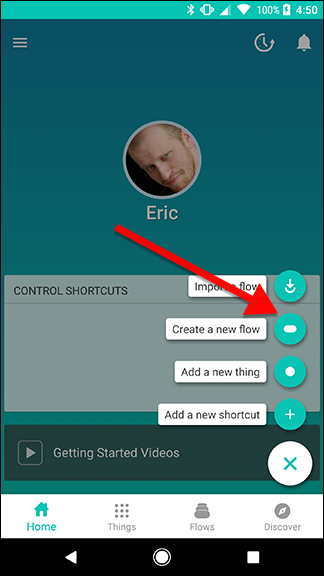
בחלקו העליון של המסך, הקש על "שם לזרימה שלך"ותן לזה שם. לשם הבהרה, אנו נקרא בשם זה "הגדר לבית" ובהמשך נחבר זרמים אחרים כדי לעשות דברים ספציפיים כמו להדליק את האורות שלך או להתאים את הטמפרטורה.
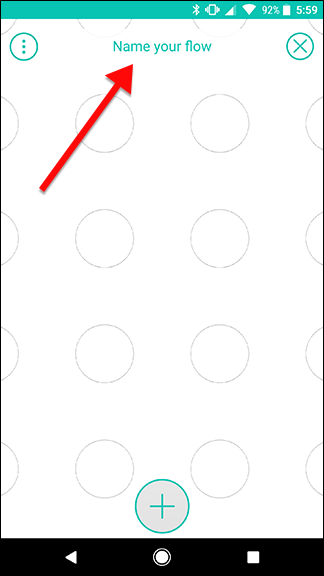

הקש על סמל הפלוס שבתחתית המסך כדי להוסיף את הדברים שלך.

גלול מטה ובחר מיקום ומצב מהרשימה. הקש על הוסף בחלק העליון של המסך כשתסיים.

גררו את סמלי המיקום והמצב החוצה לרשת. מקם מיקום משמאל ומצב בצד ימין. כשתסיים, הקש על סמל גלגל השיניים המציץ מאחורי סמל המיקום.


ברשימת הפעולות, הקש על "אני נכנס לאזור ..." מופעלבמסך הבא, הזן את הכתובת שלך ובחר סביב הרדיוס. ברגע שתיכנס למעגל זה הזרימה תפעל. כשתסיים לאשר את הכתובת שלך, הקש על שמור.


בחזרה למסך הרשת, הקש על סמל גלגל השיניים המציץ מאחורי סמל המצב.

הקש על הכרטיסייה פעולות בחלקו העליון של המסך ובחר "שנה את המצב שלי ל ..." במסך הבא, וודא שהבית נבחר תחת מצב והקש על שמור בתחתית.
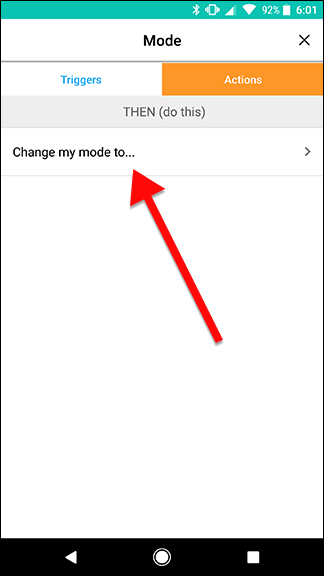

במסך הרשת, החלק בין סמלי המיקום והמצב כדי ליצור קישור כמו זה שמוצג למטה. כשתסיים, הקש על אפשר זרימה.

זה כל מה שאתה צריך לעשות כדי להגדיר את המצב שלך. כפי שאתה יכול לשים לב, זה לא עושה דבר מעצמו. עם זאת, זה נותן לך גמישות רבה יותר. לדוגמה, אתה יכול להוסיף זרימה נוספת שתשנה את מצבך לבית אם מכונית אוטומטית תומכת Pro תגיע הביתה - נניח בן / בת הזוג או ילדך - או כאשר חיישן תנועה יזהה תנועה במבואה שלך. Stringify מאפשר רק טריגר WHEN אחד לכל זרימה, אך הדבר מאפשר לך להקצות טריגרים מרובים כדי לשנות את מצבך.
הפעל זרימות אחרות בהתבסס על מצבך
עכשיו כשיש לך זרימה שתגדיר את מצבך לבית, תוכל לבנות ממנו. כדי להפגין, אנו ניצור זרימה שתדליק את האורות שלך אם מצלמת הקן תזהה תנועה, אבל רק בזמן שהמצב שלך מוגדר לבית. ראשית, הקש על סמל הפלוס במסך הבית של אפליקציית Stringify והקש על "צור זרימה חדשה."


תן לזרימה שלך שם. במקרה זה, אנו הולכים עם "הפעל את הסלון."


הקש על סמל הפלוס שבתחתית המסך כדי להוסיף את הדברים שלך.
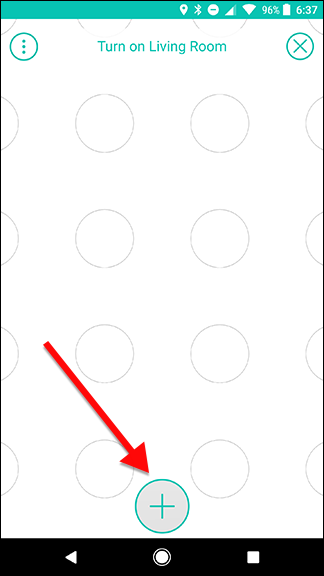
עבור זרימה זו, אנו נשתמש בקן מצלמה, פיליפס גוון ומצב. בחר את הדברים שלך והקש על הוסף.

ראשית, גררו את שלושת הסמלים של הדבר שלכם כמוצגלמטה. הקן והמצב צריכים להיות בעמודה אחת, כאשר הגוון ליד אחד מהם בעמודה השנייה. כשתסיים, הקש על סמל גלגל השיניים שמאחורי סמל הקן.


ברשימת הטריגרים בחר "תנועה שהתגלה." במסך הבא, הקש על שמור.


בחזרה למסך הרשת, הקש על סמל גלגל השיניים שמאחורי סמל המצב.

תחת החלק IF בלבד ברשימת הטריגרים, בחר "המצב שלי הוא ..." במסך הבא, וודא שמצב הבית נבחר, ואז הקש על שמור.


במסך הרשת, הקש על סמל גלגל השיניים שמאחורי סמל הגוון.

ברשימת הפעולות, בחר "הדליק את האור." במסך הבא, הקש על שמור.


בחזרה למסך הרשת, החלק במהירות מה-סמל מצב לסמל הגוון. לאחר מכן החלק מסמל הקן לסמל הקישור הצהוב שיצרת זה עתה, כפי שמודגם על ידי החצים למטה. התוצאה צריכה להיראות כמו התמונה מימין. פעולה זו תיצור טריגר שיופעל בכל פעם שתזוהה תנועה על ידי מצלמת הקן שלך, אך רק אם מצבך מוגדר לבית.
כשתסיים, הקש על אפשר זרימה.


כעת, זרימה זו תדליק את תאורת הסלון שלך בכל פעם שקן הקן שלך יגלה תנועה כלשהי, אך רק אם אתה בבית, כך שהחתולים שלך לא ידליקו את האורות כשלא היית.
כמובן שאם רק רצית לעשות את זהדבר, אתה יכול להחליף את המצב בהדק פשוט רק אם מיקום. עם זאת, הפרדת פונקציה זו למשתנה מעניקה לך גמישות רבה יותר. כפי שציינו קודם, אתה יכול ליצור מספר טריגרים שיפעילו את הבית, כך שזרימה זו עדיין תעבוד גם אם אתה, באופן ספציפי, לא זה שאתה נמצא בבית. אתה יכול גם להוסיף זרימות נוספות בהמשך שמופעלות על ידי אותו שינוי מצב.








